先看最终的演示:
滑块条的应用实在太广泛了:mp3播放器中声量的大小控制,视频播放时的画面亮度调节,阅读新闻时字体大小的实时调整,对象的大小互动控制...
分析:
1.任何一个滑块条控件的UI部分,基本上可以分为:背景滑块条 + 滑块按钮 二个部分
所以我分成了三部分: JimmySilderBar(背景条),JimmySilderButton(拖动钮),JimmySilder(真正的滑动控件,将前二个组合在一起),为了重用,这三个部分都做成MovieClip元件放在库里,这样以后要换风格或颜色时,只要在库里编辑元件,所有的地方自然全变了.
另外在JimmySilder这个元件中,为了能在代码中引用到另外二个元件的实例,JimmySilderButton实例被命名为_mcBtn,而JimmySilderBar实例被命名为_mcBar
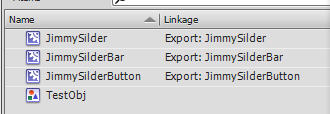
2.拖动问题
MovieClip有startDrag/endDrag方法,而且startDarg方法还能方便的设置拖动的边界(即拖动时,滑块钮不能拖到背景条以外的地方),so...这个问题也解决了
3.属性/事件支持
既然是滑块控件,肯定要能得到当前的位置/值,另外拖动(以导致值变化)时,应该能触发使用者自己定义的处理方法(否则就变成一个单纯只能拖来拖去的东东,不能跟其它对象的属性关联交互,那就没啥意义了)
实现:
1.为了支持事件,首先也定义一个Event子类:
package Jimmy.Event {
import flash.events.Event;
public class ValueChangeEvent extends Event {
public static const VALUE_CHANGE:String = "VALUE_CHANGE";
private var _OldValue:Number,_NewValue:Number;
public function ValueChangeEvent(eventType:String,oldValue:Number,newValue:Number){
this._OldValue = oldValue;
this._NewValue = newValue;
super(eventType);
}
public function get OldValue():Number{
return _OldValue;
}
public function get NewValue():Number{
return _NewValue;
}
}
}
2.控件代码的实现:
//滑块控件 beta 0.001 -- by 菩提树下的杨过 http://yjmyzz.cnblogs.com/
package {
import flash.display.Sprite;
import flash.display.MovieClip;
import flash.events.MouseEvent;
import flash.ui.Mouse;
import flash.events.Event;
import flash.ui.MouseCursor;
import flash.geom.Rectangle;
import Jimmy.Event.ValueChangeEvent;
public class JimmySilder extends MovieClip {
private var _btnWidth:uint;//滑块宽度
private var _btnHeight:uint;//滑块高度
private var _barWidth:uint;//滑块背景条宽度
private var _barHeight:uint;//滑块背景条高度
private var _isDragging:Boolean=false;//是否正在拖动
private var _value:Number=0.0;//滑块的值(百分比)
public function JimmySilder(btnWidth:uint = 10,btnHeight:uint = 30,barWidth:uint=200,barHeight:uint=10,v:Number=0.5):void {
//trace("JimmySilder's constructor is called.");
this._btnWidth=btnWidth;
this._btnHeight=btnHeight;
this._barWidth=barWidth;
this._barHeight=barHeight;
init();
this.Value=v;
this.addEventListener(Event.ADDED_TO_STAGE,AddedToStage);
}
private function AddedToStage(e:Event):void{
this.stage.addEventListener(MouseEvent.MOUSE_MOVE,stageMouseMoveHandler);
this.stage.addEventListener(MouseEvent.MOUSE_UP,stageMouseUpHandler);
}
//属性Value的setter方法
public function set Value(v:Number):void {
if (v<=0) {
v=0.0;
}
if (v>=1) {
v=1.0;
}
this._value=v;
this._mcBtn.x = _mcBar.width/(-2) + _mcBar.width * _value;//根据value百分比值来定位mcBtn的横坐标
}
//属性Value的getter方法
public function get Value():Number {
return _value;
}
//初始化
private function init():void {
this._mcBtn.width=_btnWidth;
this._mcBtn.height=_btnHeight;
this._mcBar.width=_barWidth;
this._mcBar.height=_barHeight;
this._mcBtn.addEventListener(MouseEvent.MOUSE_OVER, mcBtnMouseOverHandler);
this._mcBtn.addEventListener(MouseEvent.MOUSE_OUT, mcBtnMouseOutHandler);
this._mcBtn.addEventListener(MouseEvent.MOUSE_DOWN,mcBtnMouseDownHandler);
this._mcBar.addEventListener(MouseEvent.MOUSE_DOWN,mcBarMouseDownHandler);
//trace("init 初始化完成");
}
//切换光标为手形
private function mcBtnMouseOverHandler(e:MouseEvent) {
Mouse.cursor=MouseCursor.HAND;
}
//切换光标为系统光标
private function mcBtnMouseOutHandler(e:MouseEvent) {
Mouse.cursor=MouseCursor.AUTO;
}
//开始拖动
private function mcBtnMouseDownHandler(e:MouseEvent) {
//trace("开始拖动");
_mcBtn.startDrag(true,new Rectangle(_mcBar.width/(-2),0,_mcBar.width,0));//注意:这里锁定中心在指定区域拖动
_isDragging=true;
}
//停止拖动
private function stageMouseUpHandler(e:MouseEvent) {
//trace("停止拖动");
_mcBtn.stopDrag();
_isDragging=false;
}
//在自身区域上移动时,动态计算_value值
private function stageMouseMoveHandler(e:MouseEvent) {
if (_isDragging) {
RaiseEvent();
//trace(_value);
}
}
//在背景条上点击时,滑块直接跳到该位置
private function mcBarMouseDownHandler(e:MouseEvent) {
_mcBtn.x=mouseX;
RaiseEvent();
}
//触发事件
private function RaiseEvent():void {
var _oldValue:Number=_value;
_value = (_mcBtn.x + _mcBar.width/2)/_mcBar.width;
var _valueChangeEvent:ValueChangeEvent=new ValueChangeEvent(ValueChangeEvent.VALUE_CHANGE,_oldValue,_value);
dispatchEvent(_valueChangeEvent);//触发事件
}
}
}
3.测试代码:
import Jimmy.Event.ValueChangeEvent;
var silder:JimmySilder = new JimmySilder();
silder.width = 200;
silder.height = 20;
silder.x = stage.stageWidth/2;
silder.y = 200;
//trace(silder.Value);
addChild(silder);
silder.addEventListener(ValueChangeEvent.VALUE_CHANGE, ValueChangeHandler);
testObj.scaleX = testObj.scaleY = silder.Value;
testObj2.rotation = silder.Value * 360;
function ValueChangeHandler(e:ValueChangeEvent){
//trace("当前滑块的值是:" + e.NewValue);
testObj.scaleX = testObj.scaleY = e.NewValue;
testObj2.rotation = silder.Value * 360;
}
源文件下载: http://cid-2959920b8267aaca.skydrive.live.com/self.aspx/Flash/JimmySilder.rar
后记:可能有人会问,为啥不直接用系统内置的组件,要费这么大劲自己重造轮子? 如果您自己试下就会知道了,用了系统组件后,swf文件大约会在19k或22k,而按本文的办法,同样的swf,最终只有7K(精简了1/3左右),所以还是那句话,能自己手写的就自己手写,除非自己写不了,再用系统的组件。